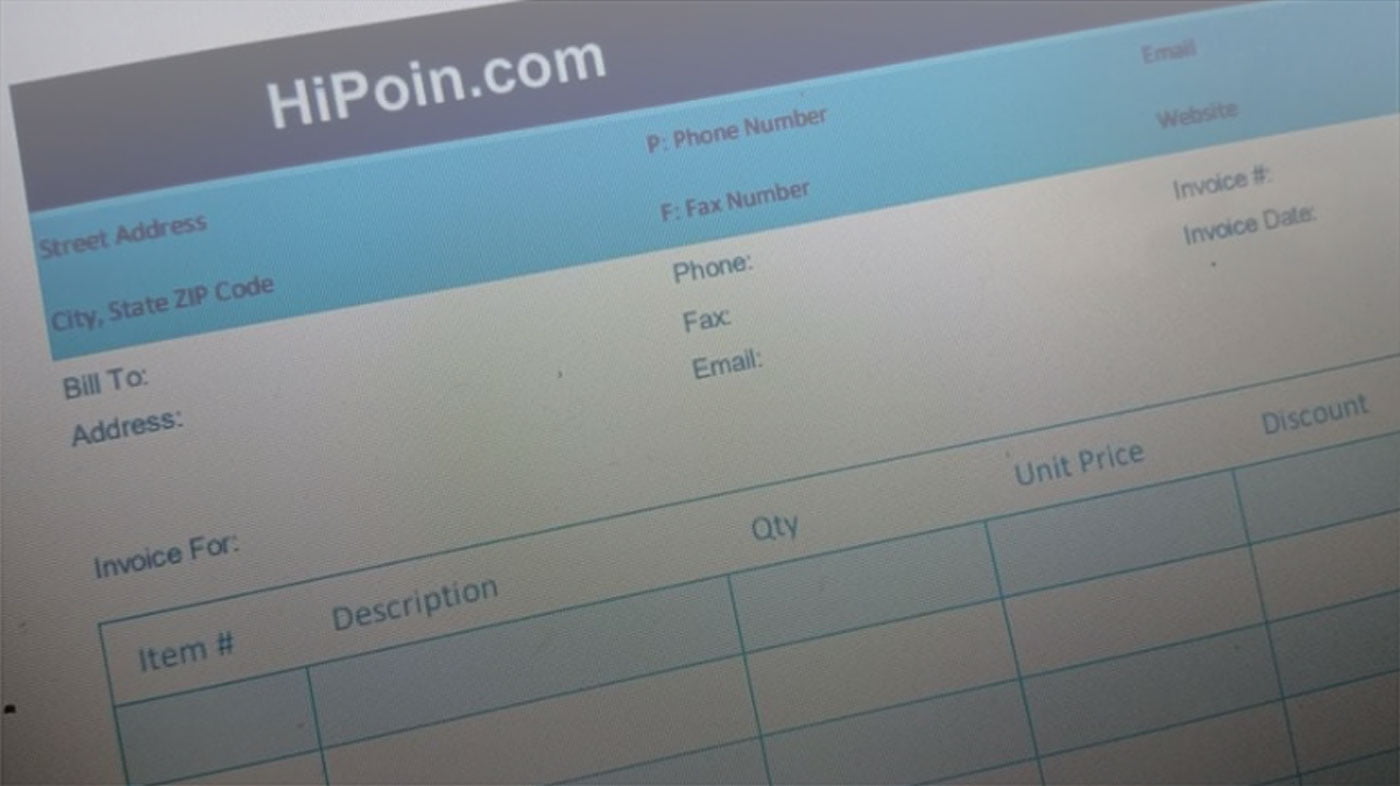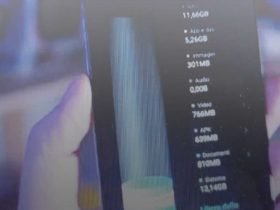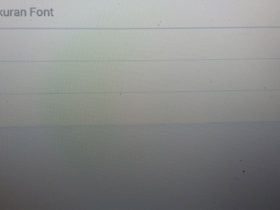HiPoin.com – Membuat invoice bagi orang yang belum pernah membuatnya terasa sulit dan susah. Memang jika belum paham terasa susah, akan tetapi sebenarnya tidak. Seperti tutorial yang akan saya bahas kali ini yaitu cara membuat invoice dengan Microsoft Excel.
Sebelum lanjut ke pembahasan intinya kamu perlu tau apa yang disebut sebagai invoice. Invoice adalah sebuah dokumen yang berisikan catatan barang seperti jumlah, jenis barang, dan harga barang.
Invoice juga yang sering disebut faktur atau tagihan bisa digunakan untuk rincian barang seperti total harga, total barang, barang yang dibeli dan masih banyak lainnya.
Saya sendiri pernah membuat sebuah invoice dengan Microsoft Word. Karena pada saat itu saya baru pertama kali membuatnya, saya membutuhkan waktu yang cukup lama supaya ukurannya pas dan bisa disimpan dalam bentuk file .PDF.
Sedangkan untuk kali ini saya akan menjelaskan cara membuat tagihan lewat Excel menggunakan template invoice bawaan Microsoft Excel. Dengan bantuan template membuat invoice akan menjadi lebih mudah karena kamu hanya perlu menginput dan mengganti data yang tersedia sesuai dengan data yang kamu miliki.
Tanpa panjang lebar lagi langsung saja saya jelaskan cara membuat invoice dengan Microsoft Excel. Untuk cara membuat invoice atau tagihan lewat Microsoft Word atau lewat Photoshop mungkin akan saya bahas di artikel berikutnya.
Namun sebelum lanjut bagi kamu yang belum bekerja atau masih nganggur kamu bisa baca pekerjaan freelance paling mudah yang bisa dilakukan oleh pemula. Asalkan kamu tekun dan punya niat semuanya akan berjalan sesuai usaha yang telah kamu kerjakan.
Cara Mudah Membuat Invoice Dengan Microsoft Excel
Langkah ke-1: Untuk membuat invoice lewat Excel silakan kamu buka aplikasi Microsoft Excel lalu cari template Invoice. Setelah itu pilih dan tekan Create

Langkah ke-2: Selanjutnya akan tampil data-data yang bisa kamu sesuaikan sendiri
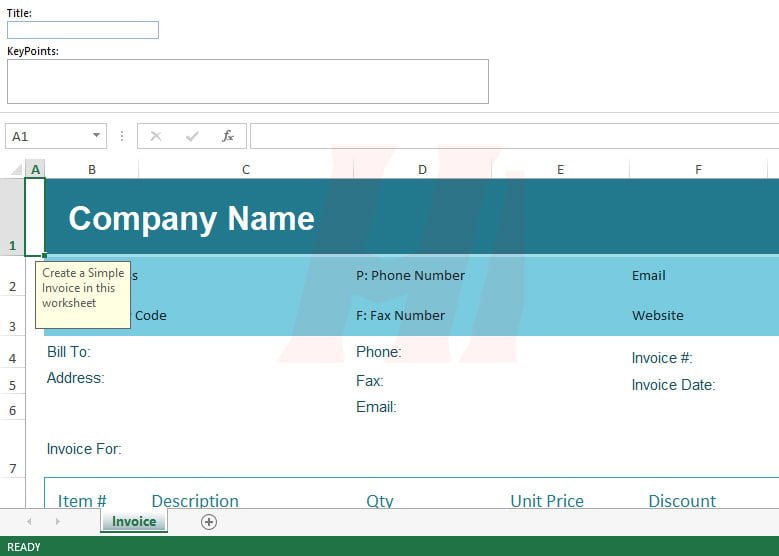
Langkah ke-3: Sebagai contoh saya hanya akan mengubah pada bagian Company Name saja. Untuk menyimpannya kamu pilih menu File>Export>Create PDF/XPS Document>Create PDF/XPS
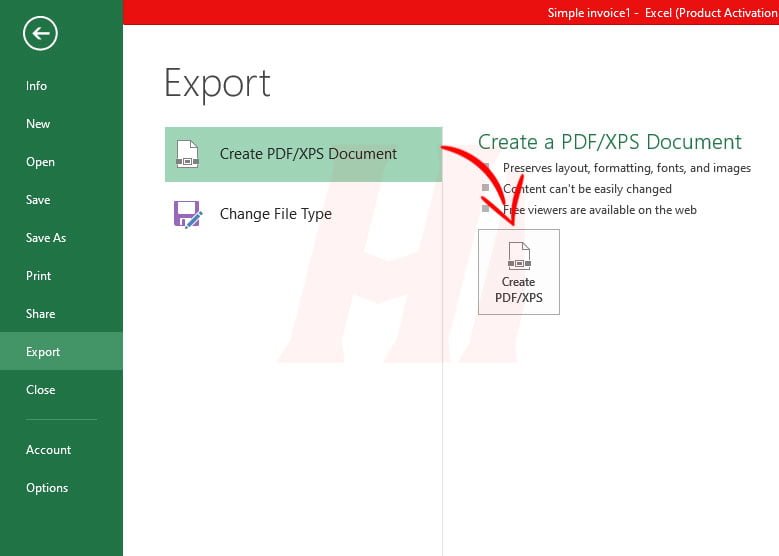
Langkah ke-4: Terakhir tekan Publish untuk menyimpan dalam bentuk PDF

Langkah ke-5: Hasil jadi invoice yang dibuat menggunakan Microsoft Excel seperti ini
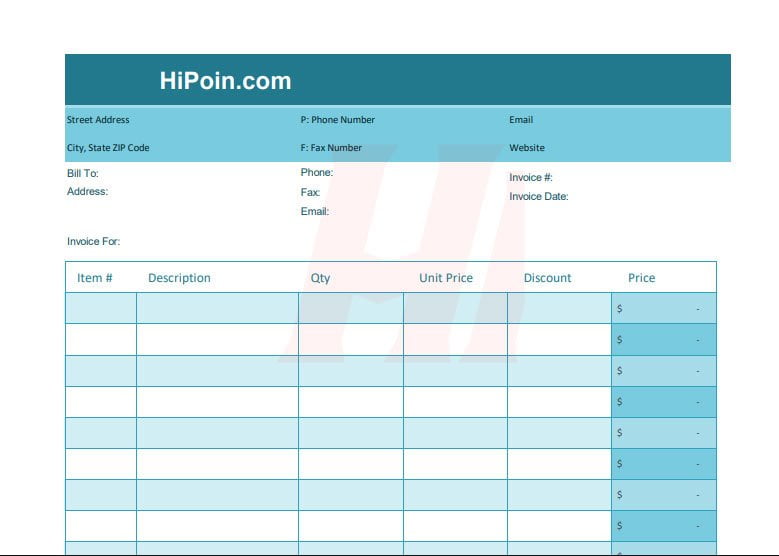
Itu dia cara membuat invoice sederhana dengan bantuan template yang telah tersedia di Microsoft Excel. Cara Membuat invoice dengan Microsoft Excel masih bisa kamu modifikasi lagi supaya menjadi lebih bagus, salah satunya merubah warna default.
Kenapa saya menyimpannya dalam bentuk .PDF? Karena invoice atau tagihan lebih cocok disimpan dalam bentuk file PDF. Walaupun terkadang ada yang meminta dalam bentuk file Word atau Excel, tetapi itu jarang terjadi.
Selain tau cara membuat invoice dengan Microsoft Excel kamu juga harus tau apa saja template yang ada di Microsoft Excel. Selain template invoice ada beberapa template lainnya seperti template kalender, data grafik, dan masih banyak lainnya.